TUAW의 Steve Sande는 자신이 소유한 세 대의 맥(맥북에어, 아이맥, 맥북프로)에 스노우 레오파드(레퍼드)를 설치하고 설치기를 올렸습니다.
맥북에어에 외장 슈퍼드라이브로 설치를 할 때, 처음엔 설치완료까지 37분이 걸린다는 메시지가 나왔지만, 그 상태로 계속되다가 9분 남았다는 메시지로 바뀐 후 완료가 되었다고 합니다. 실제로 걸린 시간은 59분이라는군요. 재부팅을 하고 나니 Setup Assistant가 나왔고, 새로운 컴퓨터가 아니기에 등록 메세지는 나오지 않았습니다. Continue를 누르니 파인더로 넘어왔습니다. 파인더를 보니 영어 자판을 표시하는 메뉴바의 아이콘이 성조기에서 일반 문자 아이콘으로 바뀌었다는 점이 눈에 띕니다. 또한 메뉴에 시스템의 상태를 보여주는 iStat이 사라졌습니다(iStat beta버전을 구해 설치하면 된다는군요). 몇분 후 가끔 사무실에서 쓰는 제록스 복합기의 드라이버를 업데이트해야 한다는 메시지가 나왔다고 합니다. 소프트웨어 업데이트가 이미 다운로드를 해 놓았고, 이를 설치하였습니다. 실제로 스노우 레오파드를 써보니 전반적인 속도가 향상되었고, 특히 MS Office 2008, iWork, iLife가 빠르게 작동하였습니다.
다음으로, CoreDue iMac에 설치하였는데, 설치완료에 48분이 걸렸습니다. Setup Assistant를 거친 후, 로제타가 필요한 어플리케이션이 있고, 로제타를 설치하겠느냐는 메시지가 나왔습니다. 클릭하였더니 로제타가 다운되고 설치되었습니다.
마지막으로, 맥북프로에 설치하였는데, 설치가 잘 되리라는 확신이 들어 시간을 재지 않고 식사를 하고 왔기에 설치에 들어간 시간을 확인할 수 없었습니다. 맥북프로에서도 모든 것이 잘 작동하였고, 프린터를 찾고 드라이브를 설치하는 시간도 과거에 비해 절반으로 줄었습니다.
스노우 레오파드를 설치하고 나니 하드에 여유 공간이 10-15기가 생겼고, 반응 시간이 짧아졌으며, 화면이 더 선명해졌다고 합니다. 지금까지 나온 리뷰에 따르면 스노우 레오파드의 설치는 매우 간단하고, 문제가 별로 발생하지 않는 듯 보입니다.
맥북에어에 외장 슈퍼드라이브로 설치를 할 때, 처음엔 설치완료까지 37분이 걸린다는 메시지가 나왔지만, 그 상태로 계속되다가 9분 남았다는 메시지로 바뀐 후 완료가 되었다고 합니다. 실제로 걸린 시간은 59분이라는군요. 재부팅을 하고 나니 Setup Assistant가 나왔고, 새로운 컴퓨터가 아니기에 등록 메세지는 나오지 않았습니다. Continue를 누르니 파인더로 넘어왔습니다. 파인더를 보니 영어 자판을 표시하는 메뉴바의 아이콘이 성조기에서 일반 문자 아이콘으로 바뀌었다는 점이 눈에 띕니다. 또한 메뉴에 시스템의 상태를 보여주는 iStat이 사라졌습니다(iStat beta버전을 구해 설치하면 된다는군요). 몇분 후 가끔 사무실에서 쓰는 제록스 복합기의 드라이버를 업데이트해야 한다는 메시지가 나왔다고 합니다. 소프트웨어 업데이트가 이미 다운로드를 해 놓았고, 이를 설치하였습니다. 실제로 스노우 레오파드를 써보니 전반적인 속도가 향상되었고, 특히 MS Office 2008, iWork, iLife가 빠르게 작동하였습니다.
다음으로, CoreDue iMac에 설치하였는데, 설치완료에 48분이 걸렸습니다. Setup Assistant를 거친 후, 로제타가 필요한 어플리케이션이 있고, 로제타를 설치하겠느냐는 메시지가 나왔습니다. 클릭하였더니 로제타가 다운되고 설치되었습니다.
마지막으로, 맥북프로에 설치하였는데, 설치가 잘 되리라는 확신이 들어 시간을 재지 않고 식사를 하고 왔기에 설치에 들어간 시간을 확인할 수 없었습니다. 맥북프로에서도 모든 것이 잘 작동하였고, 프린터를 찾고 드라이브를 설치하는 시간도 과거에 비해 절반으로 줄었습니다.
스노우 레오파드를 설치하고 나니 하드에 여유 공간이 10-15기가 생겼고, 반응 시간이 짧아졌으며, 화면이 더 선명해졌다고 합니다. 지금까지 나온 리뷰에 따르면 스노우 레오파드의 설치는 매우 간단하고, 문제가 별로 발생하지 않는 듯 보입니다.
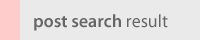
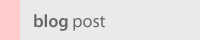

 Attribution/Share Alike 2.0 license
Attribution/Share Alike 2.0 license







